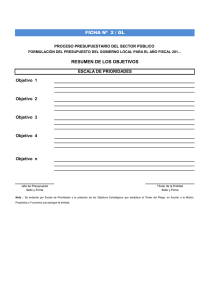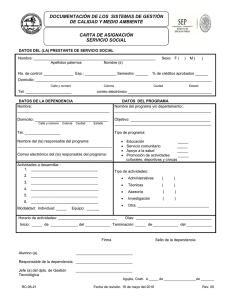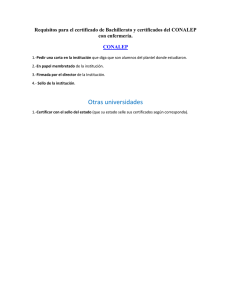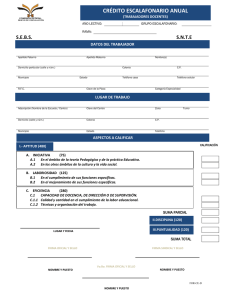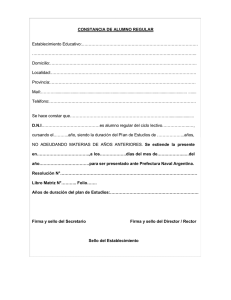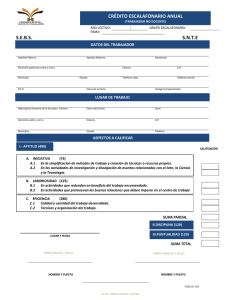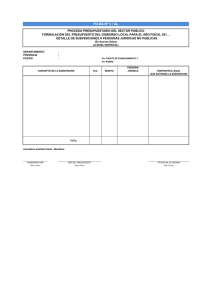Procedimiento para obtener el Certificado de Sello - Mobile
Anuncio
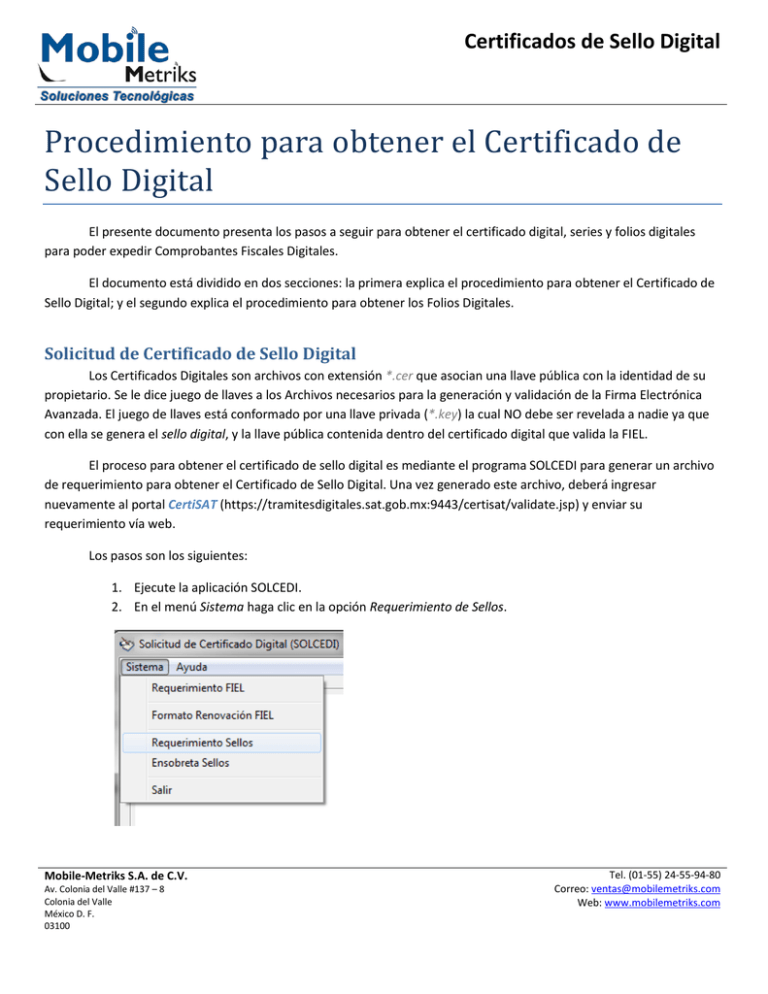
Certificados de Sello Digital Procedimiento para obtener el Certificado de Sello Digital El presente documento presenta los pasos a seguir para obtener el certificado digital, series y folios digitales para poder expedir Comprobantes Fiscales Digitales. El documento está dividido en dos secciones: la primera explica el procedimiento para obtener el Certificado de Sello Digital; y el segundo explica el procedimiento para obtener los Folios Digitales. Solicitud de Certificado de Sello Digital Los Certificados Digitales son archivos con extensión *.cer que asocian una llave pública con la identidad de su propietario. Se le dice juego de llaves a los Archivos necesarios para la generación y validación de la Firma Electrónica Avanzada. El juego de llaves está conformado por una llave privada (*.key) la cual NO debe ser revelada a nadie ya que con ella se genera el sello digital, y la llave pública contenida dentro del certificado digital que valida la FIEL. El proceso para obtener el certificado de sello digital es mediante el programa SOLCEDI para generar un archivo de requerimiento para obtener el Certificado de Sello Digital. Una vez generado este archivo, deberá ingresar nuevamente al portal CertiSAT (https://tramitesdigitales.sat.gob.mx:9443/certisat/validate.jsp) y enviar su requerimiento vía web. Los pasos son los siguientes: 1. Ejecute la aplicación SOLCEDI. 2. En el menú Sistema haga clic en la opción Requerimiento de Sellos. Mobile-Metriks S.A. de C.V. Av. Colonia del Valle #137 – 8 Colonia del Valle México D. F. 03100 Tel. (01-55) 24-55-94-80 Correo: [email protected] Web: www.mobilemetriks.com Certificados de Sello Digital 3. En la pantalla Solicitud de Sellos Digitales, presione el botón que tiene un signo de interrogación “?” y seleccione la ruta en donde se aloja el Certificado de su FIEL. 4. 5. 6. 7. 8. Una vez ingresado el certificado, aparecerán sus datos en la sección media de la pantalla. Verifique que los datos sean correctos. Ingrese el dato de Unidad o Sucursal según sea el caso. Ingrese la contraseña de Revocación (esta es la Contraseña de Clave Privada). Presione el botón Continuar. Mobile-Metriks S.A. de C.V. Av. Colonia del Valle #137 – 8 Colonia del Valle México D. F. 03100 Tel. (01-55) 24-55-94-80 Correo: [email protected] Web: www.mobilemetriks.com Certificados de Sello Digital 9. En la pantalla Generación Requerimiento de Inscripción ingrese la Contraseña de clave privada e ingrese las rutas para almacenar el archivo del requerimiento y el archivo de la clave privada. 10. Presione el botón Generar. 11. Una vez generados sus archivos de requerimientos, hay que proceder a ensobretarlos. 12. En la aplicación SOLCEDI, hacer clic en el menú Sistema y seleccionar la opción Ensobreta Sellos. Mobile-Metriks S.A. de C.V. Av. Colonia del Valle #137 – 8 Colonia del Valle México D. F. 03100 Tel. (01-55) 24-55-94-80 Correo: [email protected] Web: www.mobilemetriks.com Certificados de Sello Digital 13. Dentro de la pantalla Ensobretado de Requerimientos de Certificados de Sellos Digitales, ingrese nuevamente las rutas de acceso a los archivos de certificado y llave de su FIEL. 14. Escriba la Contraseña de Clave Privada. 15. En la lista de la izquierda busque y seleccione el archivo de requerimiento que generó previamente y agréguelo a la lista de la derecha usando el botón “>>”. 16. Ingrese la ruta en donde desee que se genere el archivo ensobretado. 17. Presione el botón Generar para finalizar. Mobile-Metriks S.A. de C.V. Av. Colonia del Valle #137 – 8 Colonia del Valle México D. F. 03100 Tel. (01-55) 24-55-94-80 Correo: [email protected] Web: www.mobilemetriks.com Certificados de Sello Digital 18. Una vez generados todos los archivos, deberá ingresar a la página del SAT siguiente: https://www.acceso.sat.gob.mx/_mem_bin/FormsLogin.asp?/Acceso/CertiSAT.asp 19. Haga clic en el link FIEL para entrar al portal utilizando su clave FIEL. Se abrirá una página como la siguiente. Mobile-Metriks S.A. de C.V. Av. Colonia del Valle #137 – 8 Colonia del Valle México D. F. 03100 Tel. (01-55) 24-55-94-80 Correo: [email protected] Web: www.mobilemetriks.com Certificados de Sello Digital 20. Ingrese los datos requeridos y presione el botón Confirmar para verificar que sus datos sean correctos y después en Continuar. 21. Haga clic en el link Envío de solicitud de certificado de Sello Digital. 22. Indique la ruta del archivo ensobretado que generó con el programa SOLCEDI y presione el botón Enviar requerimiento. Mobile-Metriks S.A. de C.V. Av. Colonia del Valle #137 – 8 Colonia del Valle México D. F. 03100 Tel. (01-55) 24-55-94-80 Correo: [email protected] Web: www.mobilemetriks.com Certificados de Sello Digital 23. Para obtener el archivo del Certificado de Sello Digital haga clic en el link Recuperación de Certificados. 24. Ingrese su RFC, seleccione la opción Último certificado expedido y presione el botón Buscar justo debajo de la opción. Mobile-Metriks S.A. de C.V. Av. Colonia del Valle #137 – 8 Colonia del Valle México D. F. 03100 Tel. (01-55) 24-55-94-80 Correo: [email protected] Web: www.mobilemetriks.com Certificados de Sello Digital 25. Para descargar el Certificado a su computadora, haga clic en el número de certificado que desee y seleccione la ruta en donde lo desea guardar. 26. Una vez realizado este procedimiento, usted ya contará con un Certificado de Sello Digital exclusivo para el RFC que lo expidió. Mobile-Metriks S.A. de C.V. Av. Colonia del Valle #137 – 8 Colonia del Valle México D. F. 03100 Tel. (01-55) 24-55-94-80 Correo: [email protected] Web: www.mobilemetriks.com